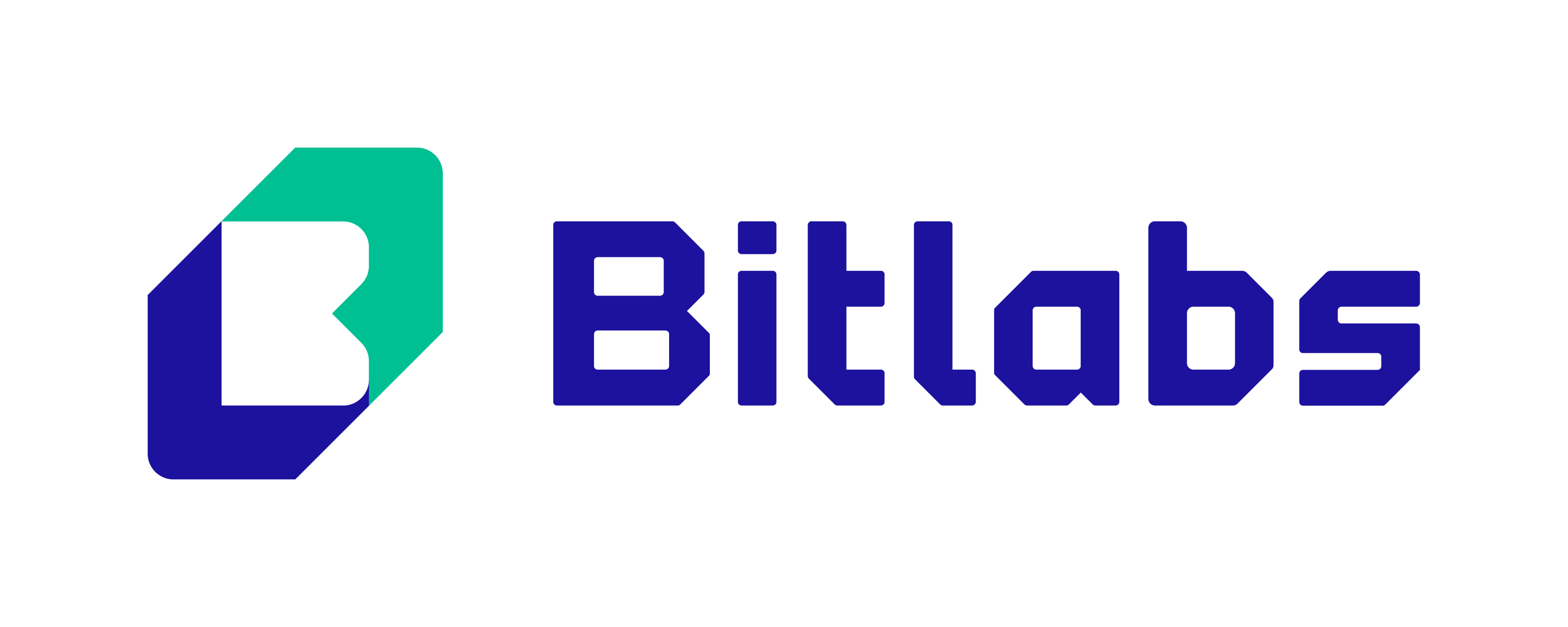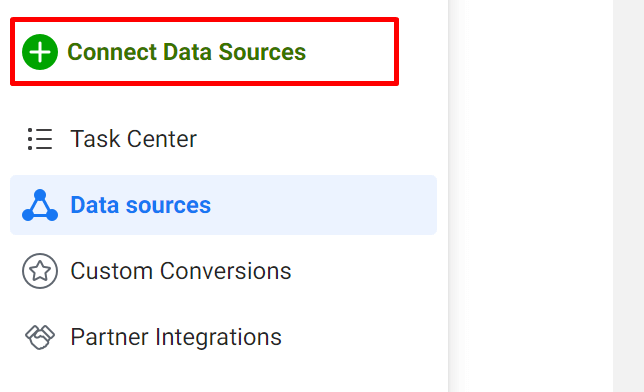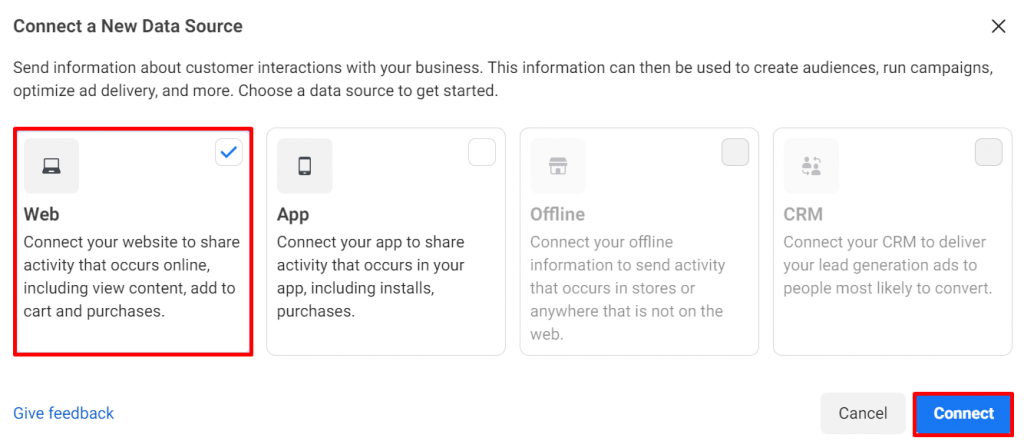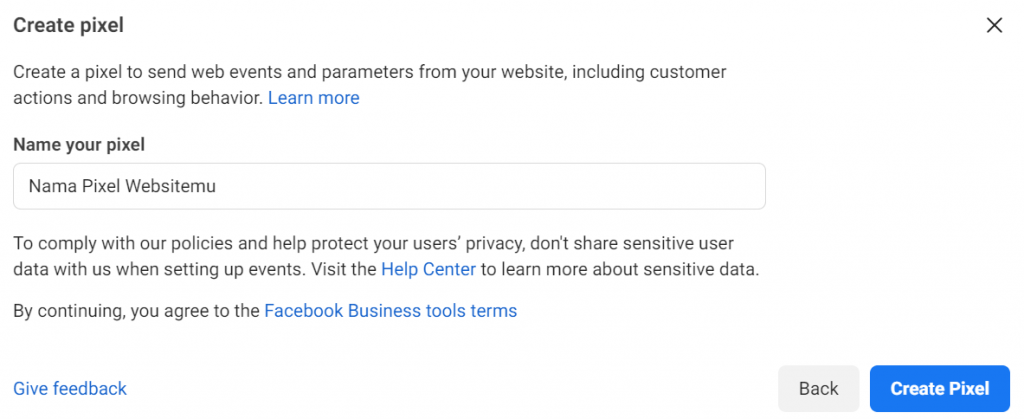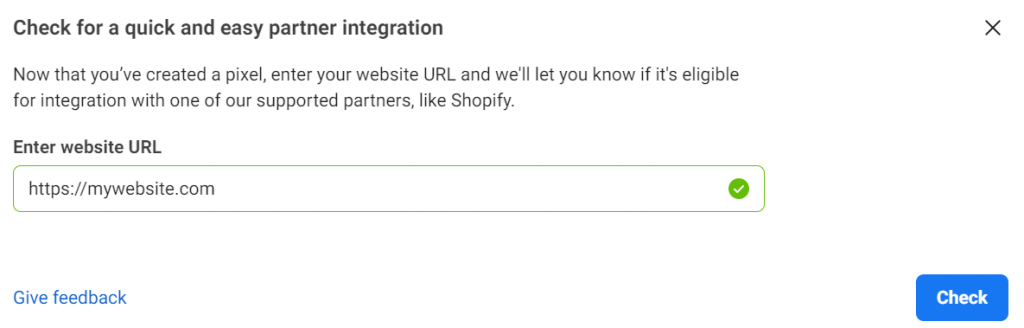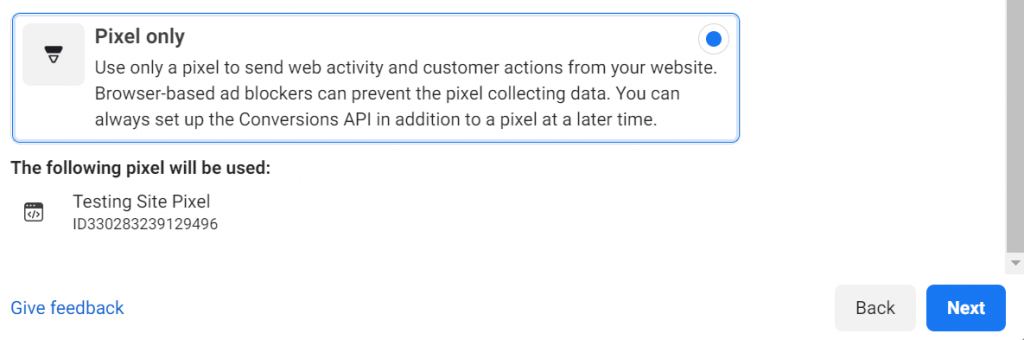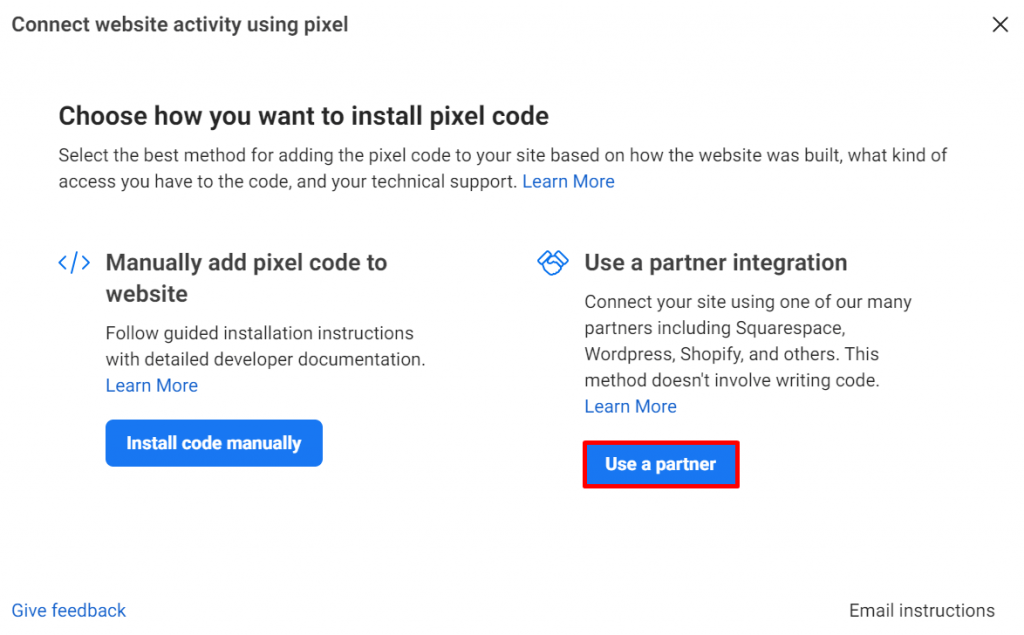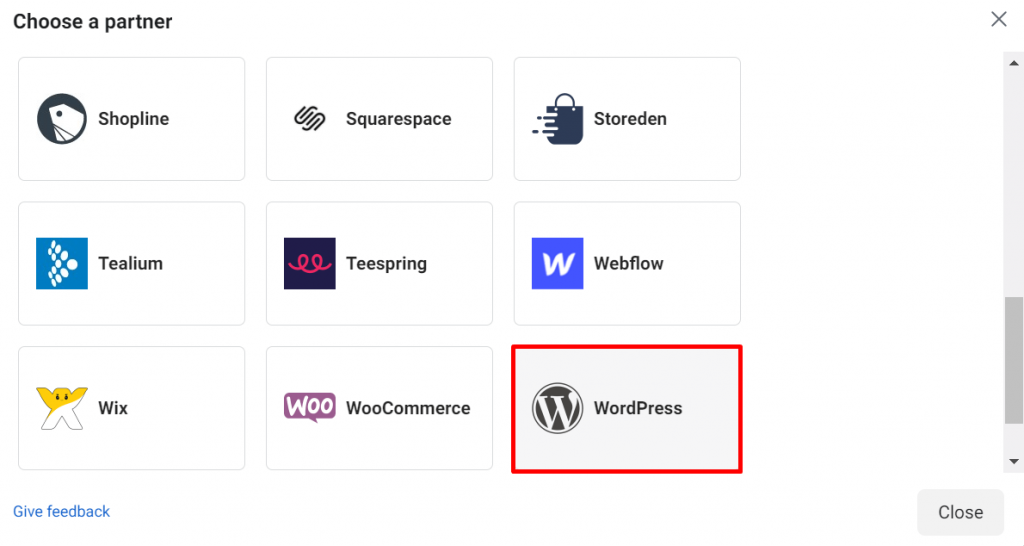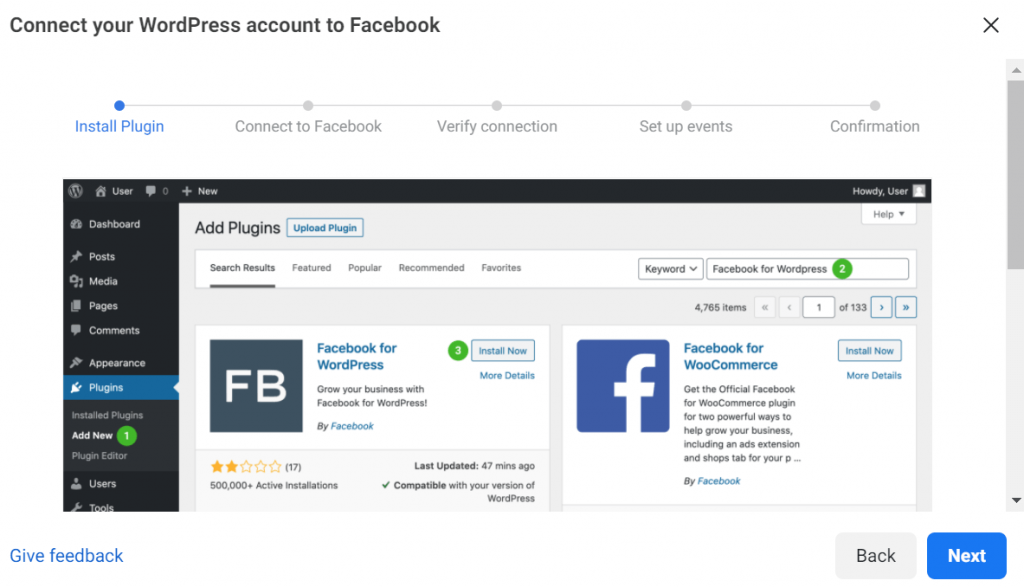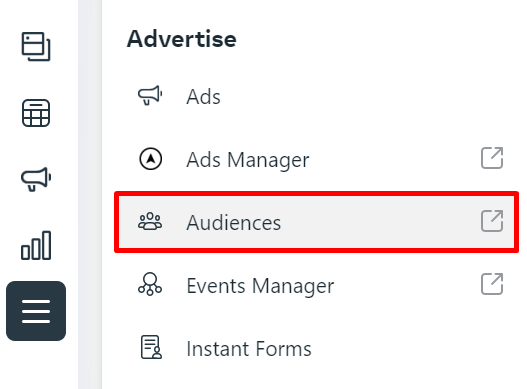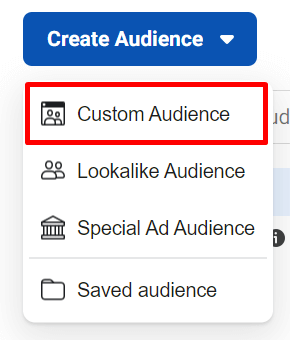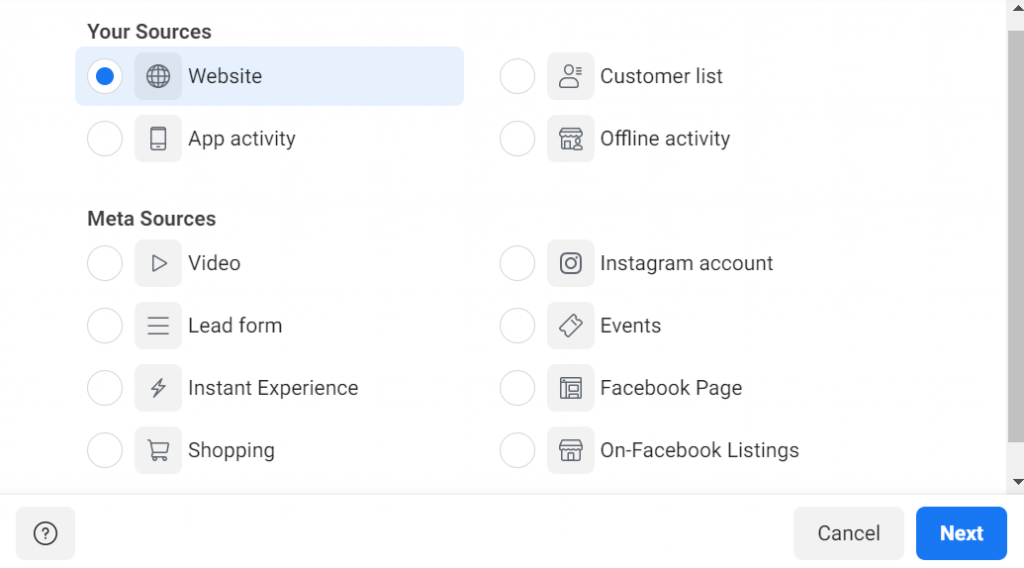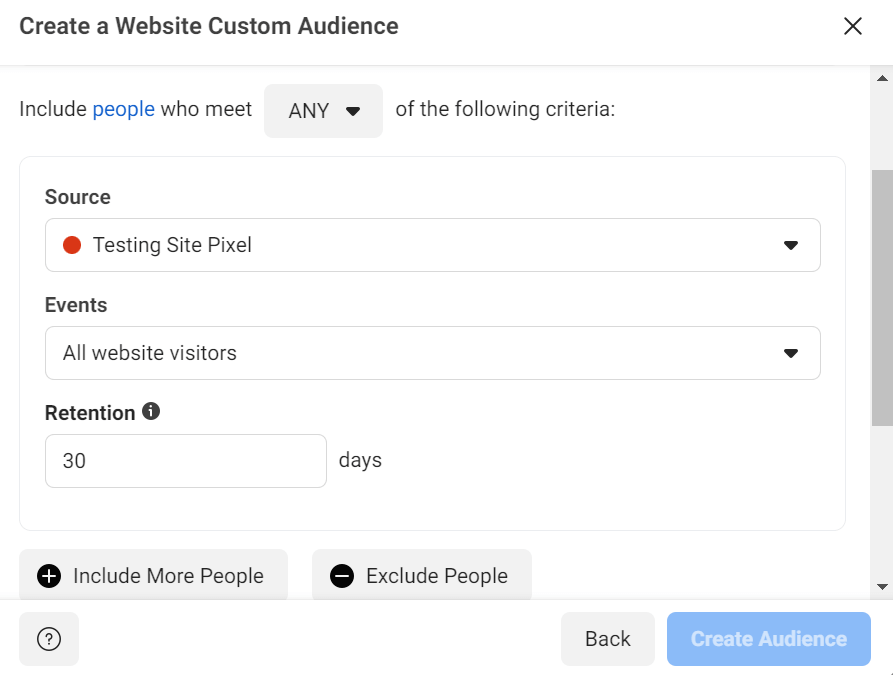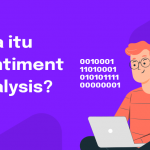Setelah mengecek suatu produk di toko online, pernahkah kamu menemukan iklan produk yang sama di Facebook atau Instagram? Tenang, kamu tidak sedang dimata-matai kok. Facebook Pixel adalah alasan mengapa hal ini bisa terjadi.
Dengan memanfaatkan Facebook Pixel, suatu bisnis bisa menampilkan iklan produknya ke orang-orang yang berpotensi membeli produk mereka. Contohnya seperti orang-orang yang mengecek produk mereka di toko online.
Eh, tapi Facebook Pixel itu apa sih? Nah, untuk menuntaskan rasa penasaranmu, kami akan menjelaskan pengertian, manfaat, hingga cara menggunakan Facebook Pixel. Yuk disimak!
Apa itu Facebook Pixel?
Facebook Pixel adalah suatu kode khusus yang dapat kamu masukkan ke dalam website. Fungsi kode ini adalah untuk mengumpulkan data terkait aktivitas pengunjung di dalam website.
Dengan kata lain, Facebook Pixel dapat mendeteksi aktivitas yang pengunjung lakukan di dalam websitemu.
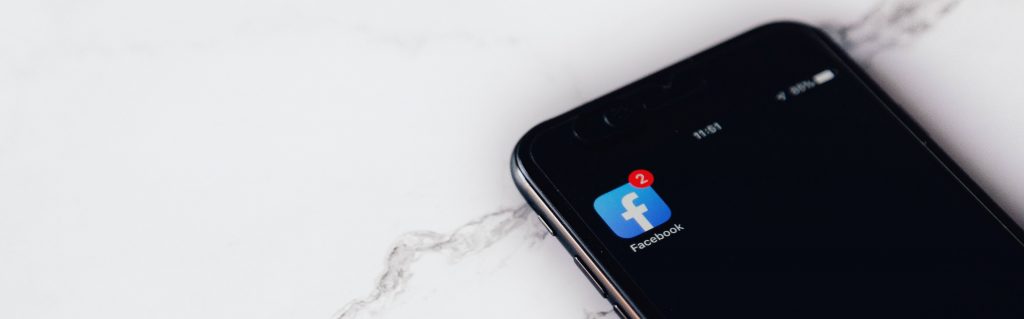
Lalu, apa gunanya? Well, selain untuk memahami perilaku pengunjung, kamu juga bisa memanfaatkannya untuk melakukan retargeting.
Retargeting adalah strategi pemasaran di mana kamu mengiklankan kembali produkmu ke orang-orang yang kemungkinan tertarik untuk membelinya.
Contohnya, jika seorang pengunjung mengecek produk kulkas di websitemu, maka pengunjung tersebut akan melihat iklan kulkas juga saat mengakses akun Facebook atau Instagram mereka.
Oh ya, sekilas info. Sebetulnya mulai dari awal 2022, Facebook Pixel sudah berganti nama menjadi Meta Pixel. Tapi, untuk mempermudah pemahaman, di artikel ini kami akan tetap menyebutnya sebagai Facebook Pixel.
Apa Saja Manfaat Facebook Pixel?
Nah, sekarang kamu pasti penasaran. Kenapa sih kamu harus memasang Facebook Pixel? Apa untungnya untuk bisnismu?
Berikut adalah beberapa manfaat yang bisa kamu dapatkan jika kamu memasang Facebook Pixel di websitemu:
1. Meningkatkan Jumlah Penjualan Melalui Facebook Ads
Khawatir Facebook Ads yang kamu pasang tidak efektif? Untungnya, dengan memasang Facebook Pixel, iklanmu akan muncul di hadapan orang-orang yang memang tertarik dengan produkmu.
Dengan begitu, bisnismu berpotensi mendapat jumlah penjualan yang lebih banyak, dan biaya yang kamu keluarkan untuk memasang iklan pun tidak akan sia-sia.
Lain halnya jika kamu tidak menggunakan Facebook Pixel. Iklan produkmu bisa jadi muncul di hadapan orang-orang yang sama sekali tidak tertarik, dan investasimu di iklan bisa saja merugi.
2. Melihat Perilaku Calon Konsumen
Kamu bisa jadi penasaran, sebelum melakukan pembelian, apa sih proses yang dilalui konsumen?
Nah, untungnya Facebook Pixel dapat menunjukkan perilaku calon konsumen. Contohnya, setelah melihat iklan di perangkat mobile, konsumen ternyata langsung beralih ke desktop untuk melakukan pembelian.
Data seperti itu bisa kamu pertimbangkan saat kampanye iklan berikutnya. Jadi, iklan yang kamu tampilkan benar-benar bisa mendekatkan calon konsumen ke proses pembelian.
3. Melakukan Retargeting
Seperti yang sudah dibahas di atas, manfaat yang satu ini dapat membantu kamu menampilkan iklan ke orang-orang yang tepat.
Contohnya seperti orang-orang yang menyimpan produkmu di keranjang (toko online) atau memasukkannya ke wishlist, tapi masih menunda pembelian.
Agar mereka tidak lupa dengan produk Anda, Facebook Pixel dapat membantu Anda menampilkan produk Anda kembali ke hadapan mereka, baik di Facebook maupun Instagram. Bermanfaat banget, kan?
Bagaimana Cara Kerja Facebook Pixel?
Oke, sekarang kamu tahu bahwa Facebook Pixel menawarkan banyak manfaat. Tapi.. Sebenernya cara kerjanya gimana sih? Berikut rangkumannya:
1. Kode Pixel Dimasukkan ke Dalam Website
Pertama-tama, kamu perlu memasukkan kode Facebook Pixel ke dalam websitemu.
Kode tersebut digunakan untuk melacak aktivitas pengunjung, dan kodenya baru bisa aktif jika pengunjung memperbolehkan penggunaan cookies.
Sebab, cookies adalah file yang memungkinkan kamu untuk melacak informasi tertentu dari pengunjung websitemu.
2. Pixel Mengumpulkan Data Pengunjung
Ada belasan aktivitas pengunjung yang dapat dilacak oleh Facebook Pixel. Aktivitas-aktivitas ini bisa disebut juga sebagai events. Berikut daftarnya:
- Add to cart – Pengunjung memasukkan produk ke dalam keranjang.
- Add to wishlist – Pengunjung memasukkan produk ke dalam wishlist, alias daftar produk yang disukai.
- Add payment info – Pengunjung memasukkan informasi pembayaran saat sedang melakukan transaksi di websitemu.
- Complete registration – Pengunjung mengisi form pendaftaran yang ada di websitemu.
- Purchase – Pengunjung melakukan pembelian di websitemu.
- Lead – Pengunjung melakukan aktivitas yang menunjukkan bahwa mereka tertarik dengan produkmu. Contohnya, misalkan mereka mendaftar ke webinar yang kamu adakan.
- Search – Pengunjung mencari sesuatu di websitemu. Aktivitas ini bisa dilacak jika kamu menyediakan fitur pencarian.
- View content – Pengunjung mengakses halaman tertentu di websitemu.
- Initiate checkout – Pengunjung mengklik tombol membeli. Namun belum menyelesaikan transaksinya.
- Contact – Pengunjung mengklik tombol kontak di websitemu.
- Customize product – Pengunjung memilih produk yang ada di dalam websitemu. Contohnya, misalkan mereka mengklik varian produk yang mereka inginkan.
- Find location – Pengunjung mencari alamat bisnismu.
- Donate – Pengunjung memberikan donasi untuk kepentingan bisnismu.
- Schedule – Pengunjung menjadwalkan pertemuan untuk membicarakan tentang produk atau bisnismu.
- Subscribe – Pengunjung berlangganan ke layanan yang bisnismu tawarkan.
- Start trial – Pengunjung mendaftar free trial produkmu. Dengan kata lain, mereka tertarik untuk mencoba produkmu.
- Submit application – Pengunjung mendaftar untuk layanan atau program yang kamu tawarkan.
Dari sekian banyak events yang tersedia, manakah yang akan dilacak oleh Facebook Pixel?
Kamu bisa menentukan sendiri events yang ingin kamu lacak. Contohnya, kamu bisa saja meminta pixel untuk melacak pengunjung yang melakukan aktivitas subscribe dan start trial.
Sehingga, Facebook Pixel akan “menandai” setiap pengunjung yang melakukan kedua aktivitas tersebut saat berada di dalam websitemu.
3. Menentukan Target Pasar Ideal & Melakukan Retargeting
Setelah Facebook Pixel melacak events yang ditentukan, kamu dapat mengetahui perilaku target pasar yang sedang kamu incar.
Dengan kumpulan data tersebut, kamu bisa membuat custom audiences, yaitu karakteristik pengunjung berdasarkan events yang dilacak.
Contohnya, misalkan kamu ingin menampilkan iklan ke pengunjung yang pernah melakukan aktivitas add to cart atau add to wishlist. Kamu tinggal memilih kedua event tersebut saat membuat custom audiences.
Jadi, saat mereka melihat iklan produkmu di Facebook atau Instagram, bisa jadi mereka jadi tergugah untuk melanjutkan pembelian.
Baca juga: 7+ Keahlian Digital Marketer yang Banyak Dicari Perusahaan
Cara Membuat Facebook Pixel dalam 5 Langkah Mudah
Nah, sekarang kita sudah sampai di bagian yang ditunggu-tunggu. Waktunya belajar memasang Facebook Pixel!
Sebelum itu, pastikan kamu sudah punya website dan akun Facebook, ya. Karena tanpa keduanya, langkah-langkah di tutorial ini tak akan bisa diaplikasikan.
Caranya tidak terlalu rumit kok. Mari kita bahas langkahnya satu per satu:
1. Buatlah Facebook Pixel
Apakah kamu sudah login Facebook? Bagus, sekarang ikuti langkah-langkah berikut:
- Masuk ke Facebook Events Manager.
- Arahkan kursor ke sidebar sebelah kiri. Lalu, klik tombol Connect Data Sources.

- Berikan centang pada kotak Web, kemudian klik tombol Connect.

- Selanjutnya, kamu perlu membuat pixel. Jadi, tuliskan nama pixelnya pada kolom yang tersedia, lalu klik tombol Create Pixel.

- Masukkan URL websitemu, dan pastikan URL-nya lengkap dengan “https://”. Lalu, klik tombol Check. Setelah proses pengecekan selesai, klik Next.

- Selanjutnya, pilihlah opsi Pixel Only, lalu klik tombol Next.

2. Tambahkan Kode Facebook Pixel ke Dalam Website
Sekarang, kamu akan dihadapkan pada tiga pilihan untuk menginstall kode pixel di websitemu, yaitu:
- Menambahkan kode pixel secara manual – Kamu harus memasukkan kode pixel secara manual ke bagian header websitemu. Jika kamu memilih opsi ini, pastikan kamu sudah punya pengalaman dalam mengedit file website.
- Menggunakan integrasi partner – Facebook punya banyak partner, mulai dari WordPress, Squarespace, hingga Shopify. Cara ini paling mudah karena tidak melibatkan coding sama sekali.
- Meminta instruksi via email – Opsi ini cocok jika kamu ingin meminta bantuan web developer untuk memasang Facebook Pixel. Jadi, Facebook bisa langsung mengirimkan instruksinya ke email mereka.
Lalu, manakah opsi terbaik yang harus kamu pilih? Tentunya tergantung kebutuhan dan juga keahlianmu.
Contohnya, jika kamu masih pemula, tentu saja opsi terbaik adalah menggunakan integrasi partner. Oleh karena itu, kami akan jelaskan caranya di bawah ini:
- Dari ketiga opsi yang tersedia, pilih opsi Use a partner integration dengan mengklik tombol Use a partner.

- Pilihlah platform website yang kamu gunakan. Karena pada contoh ini kami menggunakan website WordPress, maka opsi yang kami pilih adalah WordPress.

- Ikuti instruksi yang diberikan, mulai dari tahap Install plugin hingga Confirmation.

3. Tentukan Events yang Ingin Kamu Lacak
Apakah kamu ingin menambah events yang ingin kamu lacak? Caranya gampang, kamu hanya perlu mengakses Facebook Event Manager, lalu lakukan langkah-langkah berikut:
- Di dashboard Facebook Event Manager, klik tab Overview.

- Di bagian bawah tab Overview, klik tombol Add Events.
- Selanjutnya, klik Open Event Setup Tool. Kemudian masukkan URL websitemu dan dan klik Open website.
- Saat ini, kamu bisa mengakses tiap halaman websitemu dan memasang pelacak event di tombol atau URL-nya. Selain itu, kamu juga bisa mengedit atau menghapus event yang sudah kamu pasang.
- Jika kamu sudah selesai memasang pelacak event pada masing-masing halaman, kamu bisa mengklik tombol Finish Setup.
4. Pastikan Pixel Bekerja dengan Baik
Setelah menginstal Facebook Pixel di websitemu dan juga memasang pelacak event di dalamnya, kamu harus memastikan bahwa pixelnya benar-benar bekerja dengan baik.
Nah, untuk memastikan pixelnya aktif, kamu bisa mengikuti langkah-langkah berikut:
- Instal Facebook Pixel Helper, yaitu extension Chrome yang bisa kamu pasang di browsermu.

- Kunjungi websitemu, lalu cek icon extensionnya. Jika pixelnya aktif, maka icon-nya akan berubah jadi berwarna biru. Selain itu, akan ada angka yang menunjukkan jumlah pixelnya.

- Cek juga apakah ID pixelnya sesuai dengan pixel yang ada di Events manager.
- Jika kamu mengklik tombol extension, kamu akan melihat status pixelnya. Apabila pixelnya bermasalah, kamu bisa melakukan pengecekan di Events manager.
5. Lakukan Retargeting
Oke, sekarang Facebook Pixel sudah melacak berbagai event yang ada di websitemu. Jadi, kamu bisa tahu siapa saja pengunjung yang melakukan aktivitas yang kamu inginkan di website, seperti mengakses halaman tertentu atau memasukkan produk ke keranjang.
Berbekalkan data ini, kamu bisa mempromosikan kembali produkmu ke orang-orang yang tertarik pada produkmu tapi belum melakukan pembelian.
Bagaimana caranya? Ada dua metode yang bisa kamu pilih, yaitu membuat custom audience atau lookalike audience.
Cara Membuat Custom Audience
Custom audience adalah karakteristik pengunjung yang diidentifikasi berdasarkan event yang kamu tentukan sendiri.
Contohnya, kamu bisa membuat custom audience yang karakteristiknya “Pernah memasukkan produk ke keranjang dalam 30 hari terakhir”.
Berikut adalah cara membuat custom audience di Facebook:
- Masuk ke Facebook Business Manager
- Di sidebar sebelah kiri, klik All Tools, lalu pilih Audiences.

- Klik tombol Create Audience, lalu pilih Custom Audience.

- Pilih Website sebagai sumber datanya, lalu klik tombol Next.

- Kemudian, tentukan jenis event-nya dan berapa lama event tersebut dilacak (retention). Maksimal retention yang bisa kamu tulis adalah 180 hari.

- Berikan nama dan deskripsi untuk custom audience yang kamu buat. Lalu klik Create Audience.
Cara Membuat Lookalike Audience
Jika kamu sudah membuat beberapa custom audience, Facebook akan mengidentifikasi karakteristik yang sama dari seluruh audience yang sudah kamu buat.
Jadi, bisa dibilang lookalike audience adalah custom audience yang dibentuk secara otomatis. Cara membuatnya pun tidak jauh berbeda dengan custom audience:
- Masuk ke Facebook Business Manager
- Di sidebar sebelah kiri, klik All Tools, lalu pilih Audiences
- Klik tombol Create Audience, lalu pilih Lookalike Audience.
- Isi semua kolom yang tersedia, mulai dari pilihan pixel hingga lokasi audience. Lalu klik Create Audience.
Nah, setelah selesai membuat custom audience dan lookalike audience, orang-orang yang karakteristiknya sesuai dengan event yang kamu targetkan akan melihat iklan produkmu di Facebook dan Instagram.
Baca juga: 19+ Marketing Tools Ampuh di Era Digital
Sudah Siap Menggunakan Facebook Pixel?
Selamat! Sekarang kamu sudah paham apa itu Facebook Pixel dan cara membuatnya. Mulai dari memasukkan kode pixel ke website hingga melakukan retargeting.
Dengan begitu, bisnismu bisa memanfaatkan potensi Facebook Ads secara lebih optimal. Karena, iklanmu akan tampil di hadapan orang-orang yang terbukti cocok dengan produkmu
Tentu ini berita bagus untuk bisnismu, karena Facebook Ads adalah salah satu channel digital marketing yang potensial. Nah, jika kamu ingin mengembangkan bisnismu lebih jauh, masih banyak lagi saluran pemasaran digital yang bisa kamu pelajari.
Untungnya, jika kamu tertarik untuk belajar lebih dalam tentang praktik digital marketing, kamu tak perlu mencari jauh-jauh. Cukup join grup Digital Marketing Bitlabs Academy aja di Discord!
Di sana, kamu bisa mendapat banyak wawasan baru terkait digital marketing. Tidak hanya itu, kamu juga bisa saling berbagi dengan seluruh member yang tergabung di komunitas ini.
Tertarik? Yuk klik banner di bawah untuk join sekarang juga!